Non è difficile perdersi un po' tra le numerose categorie di configurazione disponibili in Gmail. All'interno di questo groviglio di funzionalità, ne segnaliamo alcune disponibili sia nell'applicazione per smartphone che nel browser.
Nella guida di seguito, dai un'occhiata a sei suggerimenti che possono aiutarti sia con l'usabilità della piattaforma che con la produttività, evitando clic e tocchi extra durante la gestione del tuo account.
Più spazio per scrivere
Chi utilizza Gmail deve fare i conti con una schermata di posizione più piccola, posizionata di default nella parte in basso a sinistra dello schermo. Secondo Google, l'obiettivo è tenere d'occhio la posta in arrivo durante la digitazione di nuovi messaggi.
Tuttavia, se preferisci scrivere utilizzando una casella di posizione più grande, procedi nel seguente modo:
1. Inizia a scrivere una nuova email cliccando su 'Scrivi'. Quindi, nella casella della posizione, fai clic sull'icona dei tre punti verticali in basso a destra. Infine, fai clic sull'opzione "Imposta schermo intero come predefinito";

2. Chiudere la finestra della posizione corrente. Quando si inizia un nuovo messaggio, una nuova casella di intestazione molto più spaziosa sostituisce quella originale.
meno clic
Nel menu delle impostazioni di Gmail, è possibile aumentare la quantità massima di e-mail visualizzate alla volta tramite l'opzione "Dimensioni massime della pagina". Questa funzione può evitare clic extra durante la navigazione di molti messaggi contemporaneamente.
Per impostazione predefinita, Gmail può visualizzare fino a 50 email sullo schermo, quando si raggiunge questo limite, l'utente deve cambiare pagina per poter accedere ad altri messaggi.
Per modificare il limite, fai clic sull'icona a forma di ingranaggio in alto a destra per accedere al menu "Impostazioni rapide" di Gmail. Quindi fare clic su "Visualizza tutte le impostazioni":
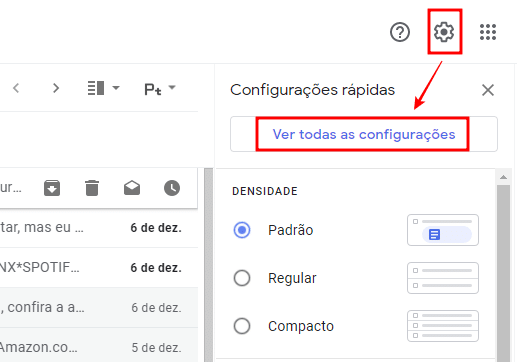
In "Dimensione massima pagina", modifica il numero massimo di messaggi per pagina da 50 a 100:
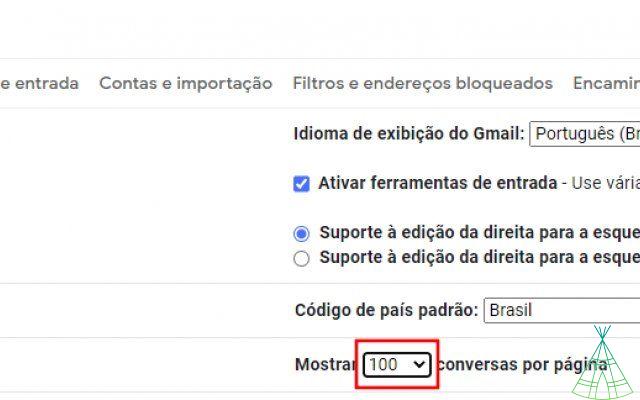
Per confermare la richiesta, sposta la freccia del mouse in fondo alla pagina e fai clic su "Salva modifiche" prima di uscire dalle impostazioni di Gmail.
mettere ordine in casa
Coloro che utilizzano l'interfaccia suddivisa in schede per impostazione predefinita, hanno le proprie e-mail suddivise nelle categorie "Social" e "Promozioni". Quando accedi al tuo account tramite l'app ufficiale della piattaforma per Android o iOS, Gmail potrebbe finire per inserire email importanti in cima alla categoria finalizzata alle promozioni.
Questa pratica può finire per generare un ordine cronologico alquanto confuso, a seconda dei casi, facendo sì che i messaggi di giorni fa finiscano per apparire nella parte superiore della scheda "Promozioni".
Per ripristinare l'ordine cronologico delle email nell'applicazione, è necessario accedere a una funzione leggermente nascosta all'interno delle impostazioni di Gmail:
1. Su Android, tocca le tre strisce orizzontali nell'angolo in alto a sinistra;

2. Accedi al menu delle impostazioni dell'app toccando l'icona dell'ingranaggio;
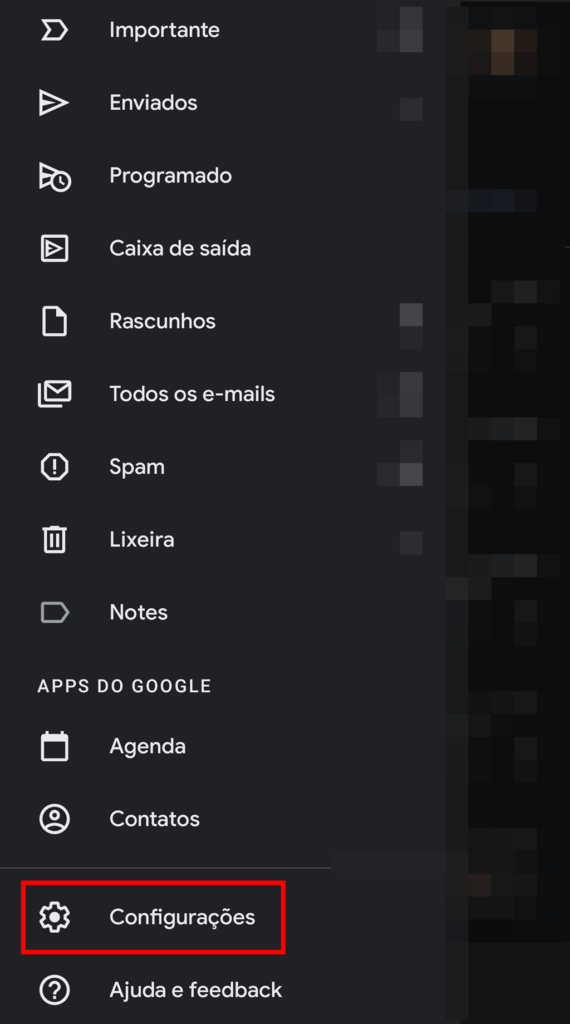
3. Tocca il tuo indirizzo email per procedere. Nella sezione "Posta in arrivo", vai a "Categorie Posta in arrivo";
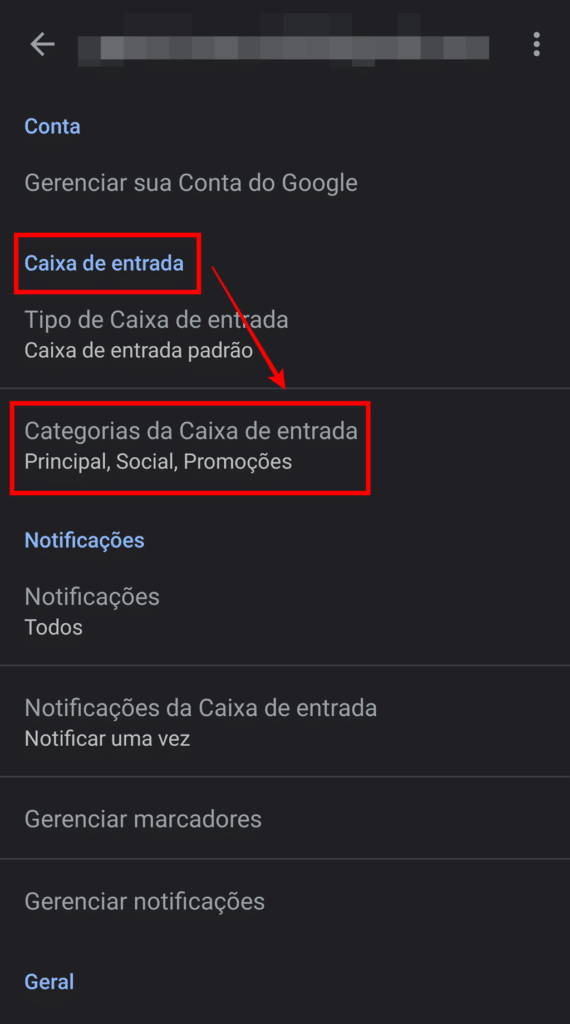
4. Scorri verso il basso fino a trovare l'opzione "Abilita raggruppamento email". Per impedire la visualizzazione di nuovi messaggi nella scheda "Promozioni", disattivare questa funzione deselezionando la casella di controllo.
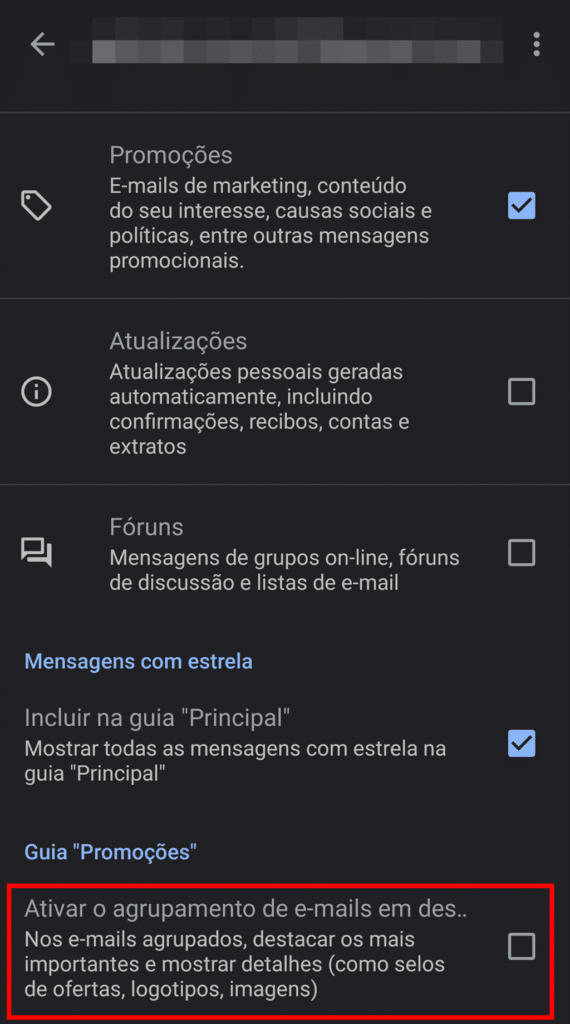
annulla invio
Un'altra caratteristica importante presente in Gmail è l'opzione 'Unsend'. la funzionalità attiva, è possibile abortire l'invio di un messaggio anche dopo la conferma di invio.
Questo può essere utile se vuoi rivedere alcuni contenuti che mancavano dall'email originale, o anche, se necessario, semplicemente cambiare il tono del messaggio o aggiungere un allegato mancante.
La funzione funziona solo per cinque secondi dopo l'invio di un nuovo messaggio. In pratica, questo tempo potrebbe non essere sufficiente per annullare una spedizione. Tuttavia, possiamo modificarlo tramite il browser accedendo al menu delle impostazioni di Gmail:

Nella sezione "Annulla invio", aumenta il periodo di annullamento dell'invio da cinque a un massimo di 30 secondi. Fai clic su "Salva modifiche" nella parte inferiore della pagina prima di tornare alla home page di Gmail.
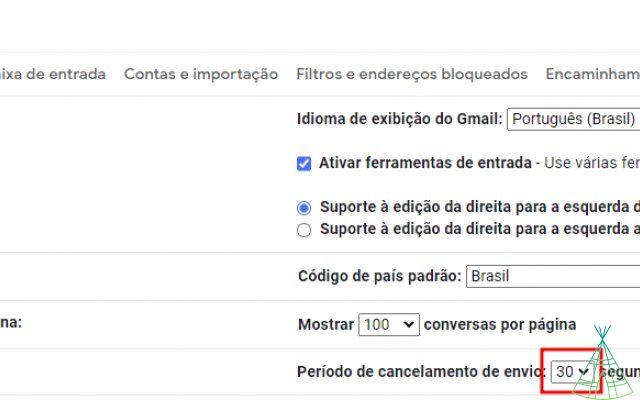
Emula "Non inviare" nell'app Gmail
Sfortunatamente, questa funzione non è ancora disponibile nativamente nell'app mobile. Tuttavia, è possibile emulare la funzionalità modificando alcune impostazioni di Gmail. Vale la pena notare che i seguenti passaggi funzionano solo su Android.
1. Apri l'app Gmail, tocca le tre linee orizzontali e poi vai su "Impostazioni";

2. Tocca su 'Impostazioni generali' e scorri il dito fino alla fine dello schermo;
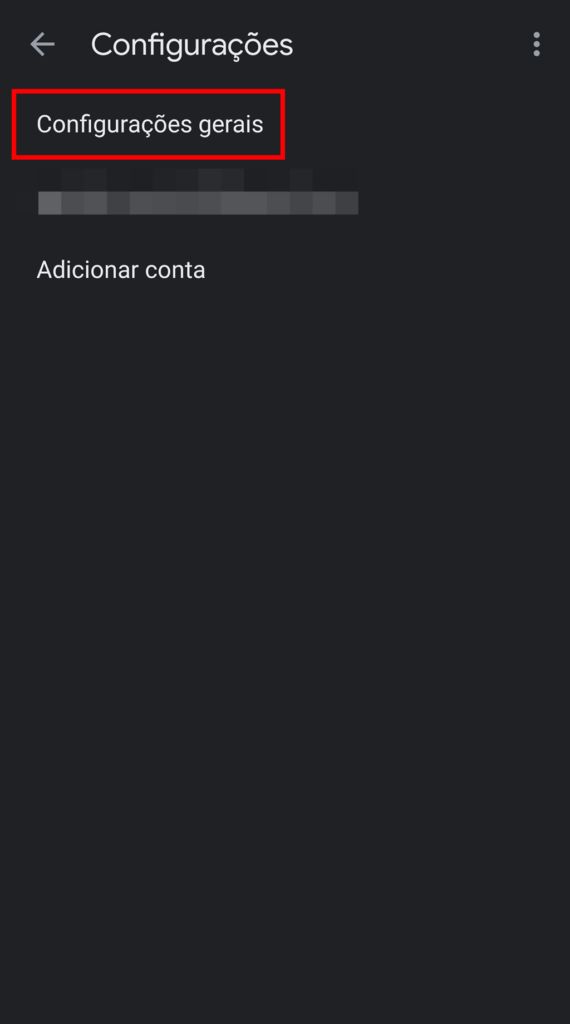
3. Qui, nella sezione "Conferma dell'azione", sono disponibili tre caselle di controllo. Seleziona l'opzione 'Conferma prima di inviare' per attivare un ulteriore passaggio prima di inviare nuovi messaggi.
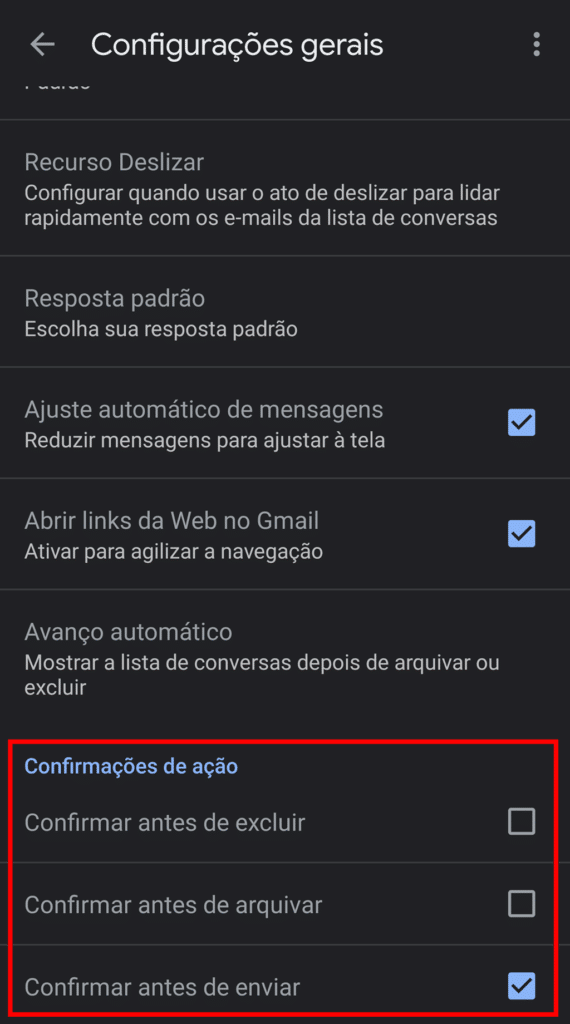
Sebbene più limitata rispetto al browser, questa funzione può rappresentare un ostacolo alla possibilità di rivedere il contenuto di un'e-mail prima di confermare una spedizione importante.
gesti personalizzati
Gmail ha anche scorciatoie che possono essere personalizzate e attivate tramite gesti. Controlla di seguito per attivare questa funzionalità:
1. Sul tuo smartphone, tocca di nuovo le tre linee orizzontali. Quindi vai su "Impostazioni" e "Impostazioni generali";
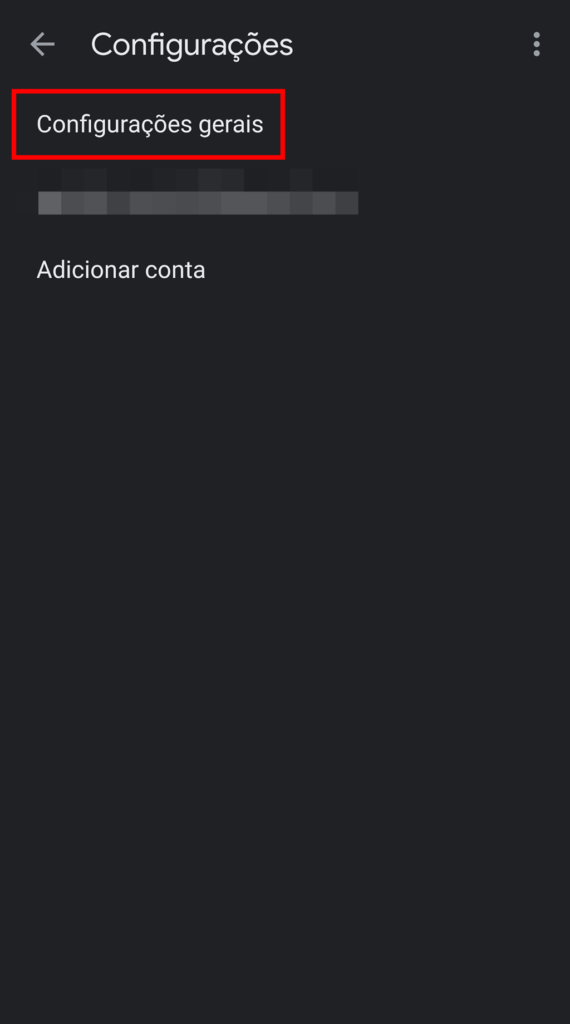
2. Qui puoi aggiungere due funzioni personalizzate facendo scorrere il dito a destra oa sinistra sopra i messaggi. Queste scorciatoie, quella vista nell'esempio sottostante, possono essere indirizzate a una serie di funzionalità;
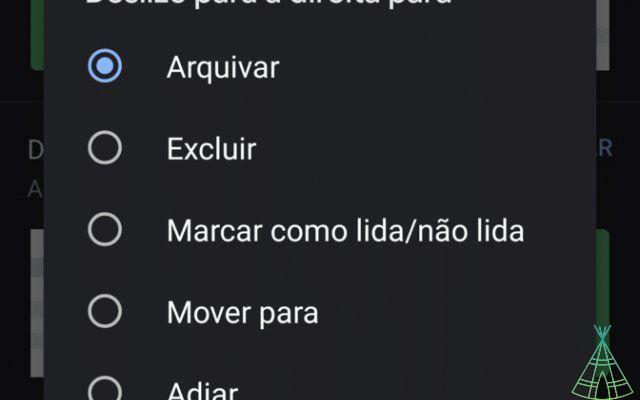
3. Sia per l'archiviazione che per l'eliminazione dei messaggi, è possibile personalizzare i gesti toccando "CAMBIA".
Niente di così complicato, no? Modificando alcune impostazioni relativamente semplici di Gmail, è possibile facilitare l'usabilità della piattaforma, oltre a poter adattare alcune funzionalità in base alle preferenze dell'utente finale.
Per creare un account Gmail, basta andare sul sito web della piattaforma di posta elettronica di Google e registrarsi.


























